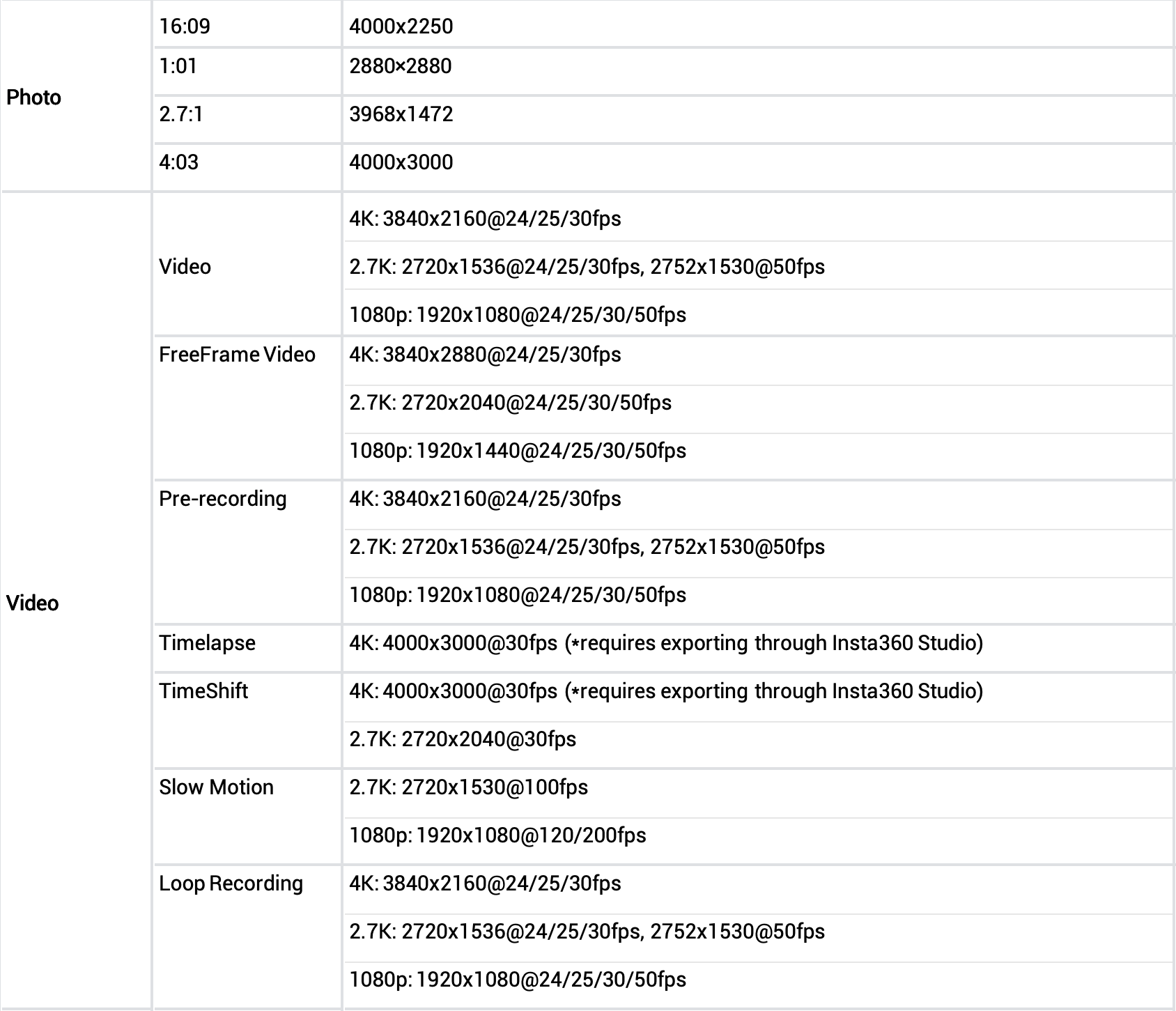
Nota: Para convertir archivos DNG en archivos JPG, utiliza la aplicación Insta360 o Insta360 Studio.
Desliza el dedo hacia abajo en la pantalla táctil del Action Pod, vete a "Ajustes" > "Ajustes del botón GO 3S" > "Pulsación simple" / "Pulsación doble", y establece la configuración deseada.
Los archivos del modo Vídeo se guardan como VIDxxx.mp4 y se pueden ver directamente en cualquier reproductor multimedia. Los vídeos grabados en modo Vídeo aplican la estabilización FlowState en la cámara durante la grabación.
Los archivos de Vídeo FreeFrame se guardan como PROxxx.mp4 y deben exportarse a través de la aplicación Insta360 o Insta360 Studio para aplicar la Estabilización FlowState.
Esto se aplica a las secuencias grabadas en los modos Vídeo FreeFrame, Pregrabación, Timelapse, TimeShift y Cámara Lenta.
Las secuencias de previsualización mostradas en el Action Pod están comprimidas para aumentar la velocidad de visualización. El metraje real grabado se basará en tus parámetros de grabación.
120 Mbps
Sí. Toca el icono "Especificación" en la esquina inferior izquierda de la pantalla táctil para personalizar la duración de la grabación.
Vídeo, Vídeo FreeFrame, Timelapse, TimeShift, Cámara Lenta, Starlapse, Intervalo
Sí. Mantén pulsado el icono "Zoom" situado en la esquina inferior derecha de la pantalla táctil mientras capturas y ajustas el nivel de zoom deslizando.
Vídeo, Grabación en Bucle
Mientras grabas, mantén pulsado el botón del obturador durante 2-3 segundos para cancelar la grabación. La cámara no guardará esta grabación.